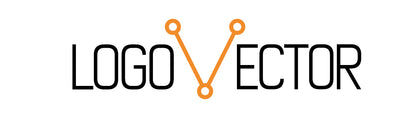Votre panier est vide
Headphones
Comment exporter un fichier vectoriel
Introduction
Vous avez du mal à comprendre comment exporter un fichier vectoriel ? Vous n'êtes pas seul. De nombreux designers se trouvent dans une situation similaire, surtout lorsqu'ils doivent gérer plusieurs options logicielles et formats de fichiers. Dans ce guide complet, nous vous guiderons à travers les étapes pour exporter avec succès un fichier vectoriel, en veillant à ce que vous choisissiez le bon format et les bons paramètres pour vos besoins.

Qu'est-ce qu'un fichier vectoriel ?
Avant de plonger dans le processus d'exportation, il est crucial de comprendre ce qu'est un fichier vectoriel. Contrairement aux images raster, qui sont basées sur des pixels, les fichiers vectoriels sont composés de chemins définis par des équations mathématiques. Cela leur permet d'être mis à l'échelle sans perdre en qualité, les rendant idéaux pour les logos, les icônes et autres designs nécessitant une haute résolution.
Choisissez le bon format
Lorsqu'il s'agit d'exporter vos graphiques vectoriels, choisir le bon format est essentiel. Les formats les plus courants incluent :
- AI (Adobe Illustrator) : Idéal pour une édition ultérieure dans Adobe Illustrator.
- EPS (Encapsulated PostScript) : Meilleur pour une impression de haute qualité.
- PDF (Portable Document Format) : Polyvalent et largement accepté.
- SVG (Scalable Vector Graphics) : Adapté au web et conserve les données vectorielles.
Chaque format a ses avantages et inconvénients, alors choisissez celui qui convient le mieux aux besoins de votre projet.
Comment exporter un fichier vectoriel dans Illustrator
- Ouvrez votre fichier vectoriel dans Adobe Illustrator.
- Allez dans 'Fichier > Enregistrer sous.'
- Choisissez le format que vous voulez (AI, EPS, PDF ou SVG).
- Personnalisez les paramètres d'exportation, tels que la résolution et le mode couleur.
- Cliquez sur 'Enregistrer.'

Comment exporter un fichier vectoriel dans Photoshop
- Ouvrez votre calque vectoriel dans Photoshop.
- Allez dans 'Fichier > Exporter > Exporter sous.'
- Choisissez le format SVG.
- Ajustez les paramètres d'exportation, tels que la taille de l'image et l'espace couleur.
- Cliquez sur 'Exporter.'
Comment exporter un fichier vectoriel dans Canva
- Ouvrez votre design dans Canva.
- Cliquez sur le bouton 'Télécharger' en haut à droite.
- Choisissez le format SVG dans le menu déroulant.
- Cliquez sur 'Télécharger.'
Gardez à l'esprit que ce n'est pas un fichier SVG vectorisé. Vous devrez le convertir manuellement en un fichier vectoriel dans Adobe Illustrator. Vous pouvez également utiliser notre service de vectorisation.
Ajustez la résolution
La résolution joue un rôle significatif dans la qualité de votre fichier vectoriel exporté. Pour une utilisation sur le web, une résolution plus basse comme 72 dpi est généralement suffisante. Cependant, si vous exportez pour l'impression, vous voudrez une résolution plus élevée, telle que 300 dpi ou plus, pour assurer la meilleure qualité possible.
FAQ
Comment vectoriser un dessin dans votre logiciel ?
La vectorisation d'un dessin implique de tracer les contours à l'aide d'outils comme l'outil Plume ou des formes. Cela convertit le dessin en format vectoriel, le rendant modifiable et scalable.
Où est l'option de vectorisation ?
L'option de vectorisation, souvent appelée 'Image Trace', se trouve généralement sous 'Objet > Vectorisation de l'image' dans des logiciels comme Adobe Illustrator.
Conclusion
Exporter un fichier vectoriel n'a pas besoin d'être compliqué. En comprenant les différents formats et paramètres, vous pouvez facilement exporter vos designs d'une manière qui répond aux exigences de votre projet. Rappelez-vous, la clé d'une exportation réussie est de choisir le bon format et la bonne résolution, alors ne négligez pas ces étapes cruciales.